Как установить сервер мессенджера MyChat "с нуля".
Подготовка к установке
1.Скачайте MyChat Server.
2.Извлеките из ZIP-архива установочный файл mcserv-vX-X-X.exe (Х-Х-Х — это версия чата, например: mcserv-v7-7-0.ехе)
3.Запустите установочный файл mcserv-vX-X-X.exe:
Установка MyChat Server
1.Сообщение системы контроля учётных записей (UAC):
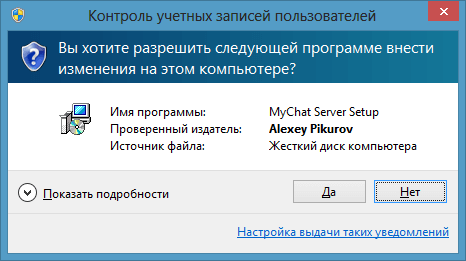
2.Выберите язык установки:
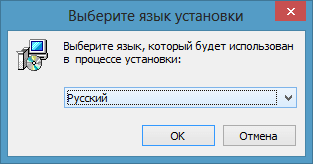
3.Приветствие.

4.Лицензия:
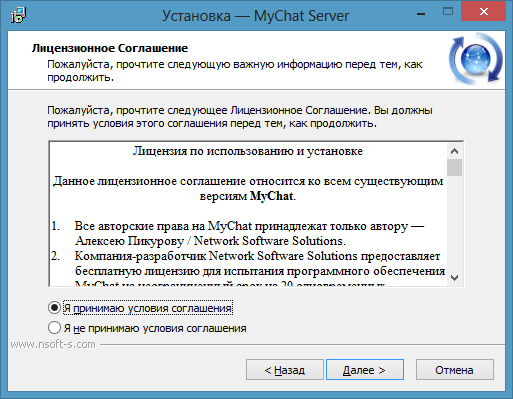
5.Выбор места для установки сервера, рекомендуем не менять предложенную папку:
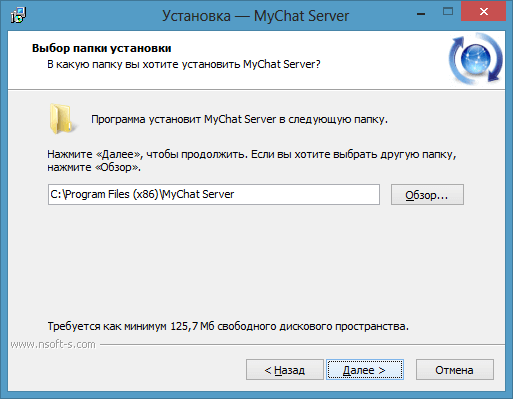
6.Название в меню "Пуск":
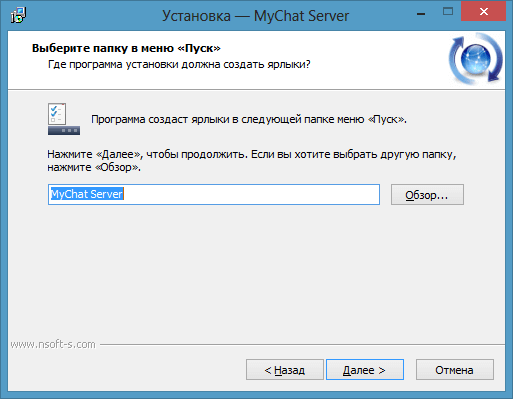
7.Создание ярлыков на рабочем столе и на панели быстрого запуска:
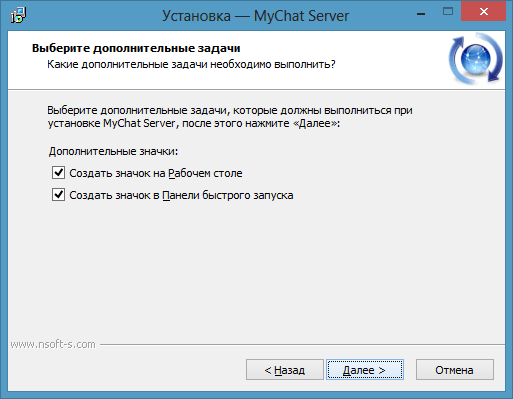
8.Последний шаг перед копированием файлов:

9.Процесс копирования файлов:
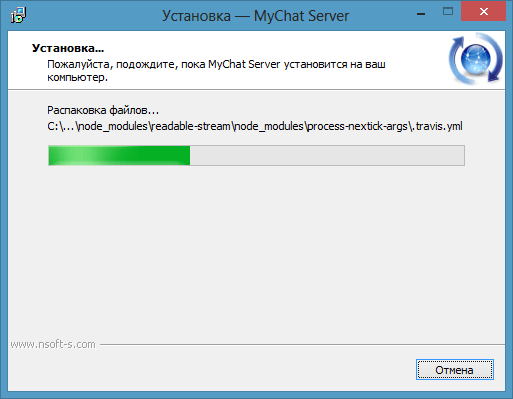
10. Выберите вариант автоматического запуска сервера. Если вы планируете запускать MyChat Server системой службой (system service), выберите "Не запускать автоматически".
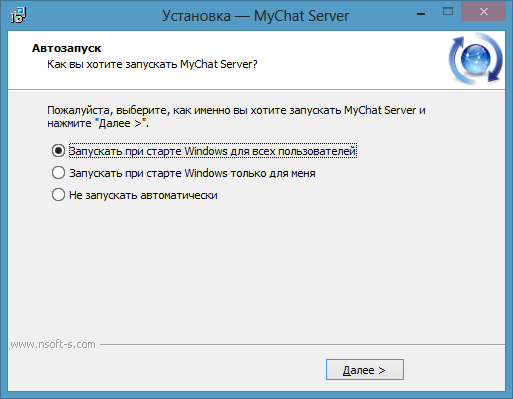
11. Завершение установки:
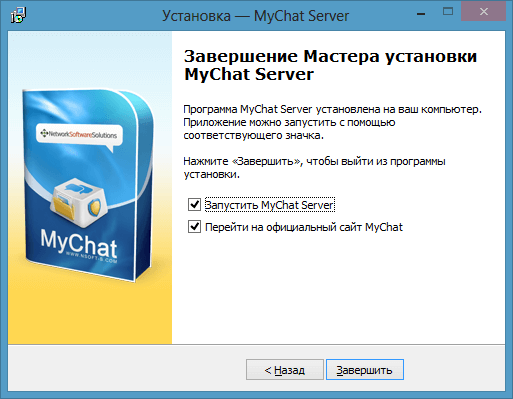
12. Запустите MyChat Server из программы установки, Проводника или из меню "Пуск":
![]()
13. Сразу после запуска следует разрешить брандмауэру Windows добавить MyChat Server в исключения для корректного подключения к нему клиентов по сети.
Нажимаем кнопку "Разрешить доступ":
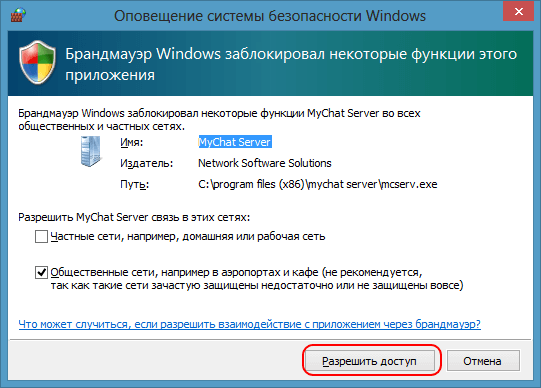
14. После первого запуска вы увидите интерфейс программы MyChat Server:
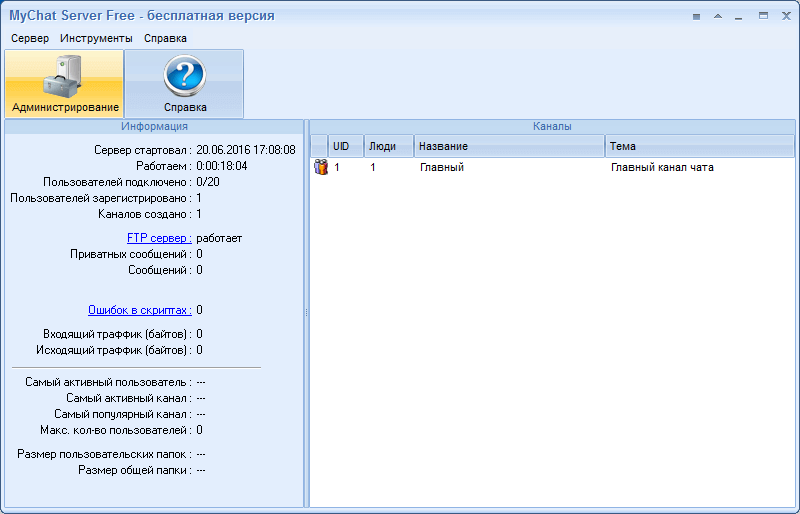
...и окно входа в WEB-консоль управления сервером:

Сервер запущен и готов принимать подключения клиентов.
Настраивается и управляется MyChat Server удаленно, в любом современном браузере, через веб-консоль.
Важно!
MyChat Server может запускаться как обычное GUI приложение (с видимым графическим интерфейсом), так и в качестве системной службы (system service).
Вы можете запустить что-то одно, либо службу, либо GUI приложение.
Одновременный запуск невозможен.